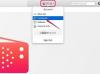Kui teie iPhone on keelatud, peate selle taastama.
Kui sisestate iPhone'is liiga palju kordi vale pääsukoodi, muutub telefon "keelatuks", kuvades sõnumi, mis käsib hiljem uuesti proovida. Lõpuks keelatakse teie telefon jäädavalt. Sel juhul on ainus viis iPhone'i uuesti kasutamiseks ühendada see viimase arvutiga, millega see sünkrooniti, ja taastada selle tehaseseaded. See kustutab kõik teie andmed, kuid saate kohe uuesti sünkroonida kogu arvutisse salvestatud meediumi, rakendused, kontaktid ja muu teabe.
Samm 1
Ühendage oma iPhone USB dokkimiskaabli abil arvutiga, millega see viimati sünkrooniti.
Päeva video
2. samm
Avage iTunes, kui see ei avane automaatselt. Klõpsake iTunes'i akna vasakus servas oma iPhone'i nimel.
3. samm
Klõpsake keskpaneelil nuppu "Taasta". Järgige ilmuvas dialoogiboksis kuvatavaid juhiseid. Jätke oma iPhone alati ühendatud.
4. samm
Kui taastamine on lõppenud, valige oma iPhone uueks telefoniks seadistamine. Kui seadistate selle varukoopiast, ilmnevad samad pääsukoodiprobleemid. IPhone'i nime andmiseks ja konfigureerimiseks järgige keskpaneelil kuvatavaid juhiseid.
5. samm
Seadistage oma sünkroonimiseelistused, klõpsates keskpaneeli ülaosas olevaid vahekaarte. Kui olete sätete konfigureerimise lõpetanud, klõpsake nuppu "Rakenda".
Näpunäide
Kirjutage oma pääsukood turvalisse kohta üles, et vältida andmete kaotamist taastamise käigus.